U盘u盘方便携带,体积小。经常被大家用来储存文件,大家相信大家都遇过这样的问题,就是win7的电脑插上U盘后识别不了U盘,那win7看不到u盘里的文件怎么办?其实win732位旗舰版看不到u盘里的文件的解决方法还是非常简单的,下面就让win7之家小编给大家介绍win7看不到u盘里的文件的解决方法吧。
方法一:
1、首先打开计算机,然后点击菜单栏上面的“工具-文件夹选项”;
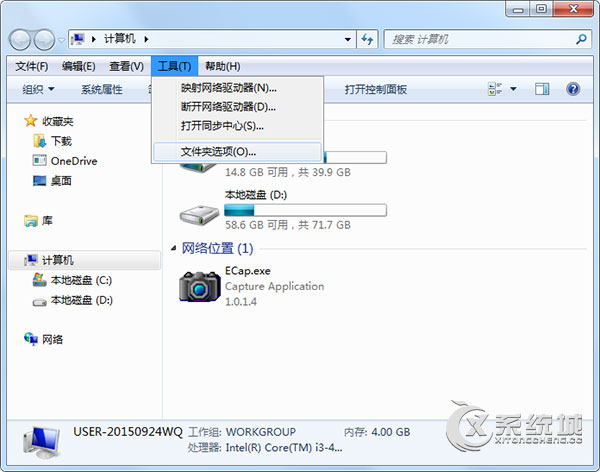
win7看不到u盘里的文件图1
2、然后在打开的文件夹选项中,在“常规”选项卡,在下方列表中找到并勾选“显示系统文件夹”和“显示所有文件和文件夹”,点击应用,然后查看一下U盘文件能不能显示出来。

win7看不到u盘里的文件图2
方法二:
打开运行对话框,然后输入attrib -s -h -r G:\*.* /s /d(G盘 为你u盘的盘符),回车即可。

win7看不到u盘里的文件图3
方法三:
1、上面两种方法还是不行的话就打开注册表,然后依次展开HKEY_LOCAL_MACHINE\software\Microsoft\Windows\CurrentVersion\explorer\Advanced\Folder\Hidden\SHOWALL;
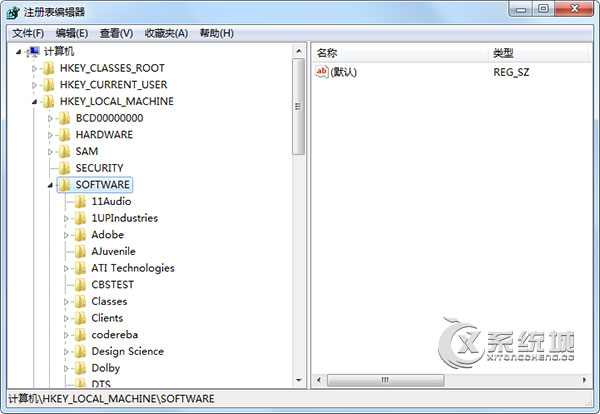
win7看不到u盘里的文件图4
2、然后查看窗口右侧有没有一个CheckedValue键,然后双击查看DWORD值是否为0,如果是的话就改成1或者删除掉,这样应该就可以显示隐藏的文件了。
好了,以上就是小编为大家介绍的win7看不到u盘里的文件的解决方法了,相信大家对win7看不到u盘里的文件的解决方法都有一定的了解了吧,如果大家还想了解更多的资讯,敬请关注windows7之家官网吧。
Copyright ©2018-2023 www.958358.com 粤ICP备19111771号-7 增值电信业务经营许可证 粤B2-20231006